👩💻
紹介されたら行うこと
アイミツCLOUDで発注先探しを依頼するうえで知っておきたい、「紹介企業の確認方法」「比較表の機能」をご紹介しています。
企業比較に便利な機能満載ですのでぜひご確認ください!
▼ 目次
企業が紹介されたら行うこと紹介された企業を確認するSTEP1:「案件一覧」をクリックSTEP2:案件一覧から確認したい依頼を選択STEP3:比較表を確認する比較表でできること比較可能な項目とは比較表の機能1. 企業とのメッセージ送受信2. 比較表のエクセルダウンロード3. 商談・発注ステータス管理4. メモの追加・比較項目のカスタマイズ
企業が紹介されたら行うこと
企業が紹介されたら行うことは、大きく以下の4点です。
まずは、紹介された企業を確認する方法を見ていきましょう!
紹介された企業を確認する
依頼完了後の1〜2営業日後、受注企業の選定が完了したというメールが届きますので、紹介された企業をチェックしましょう!
企業の確認方法はこちらです。
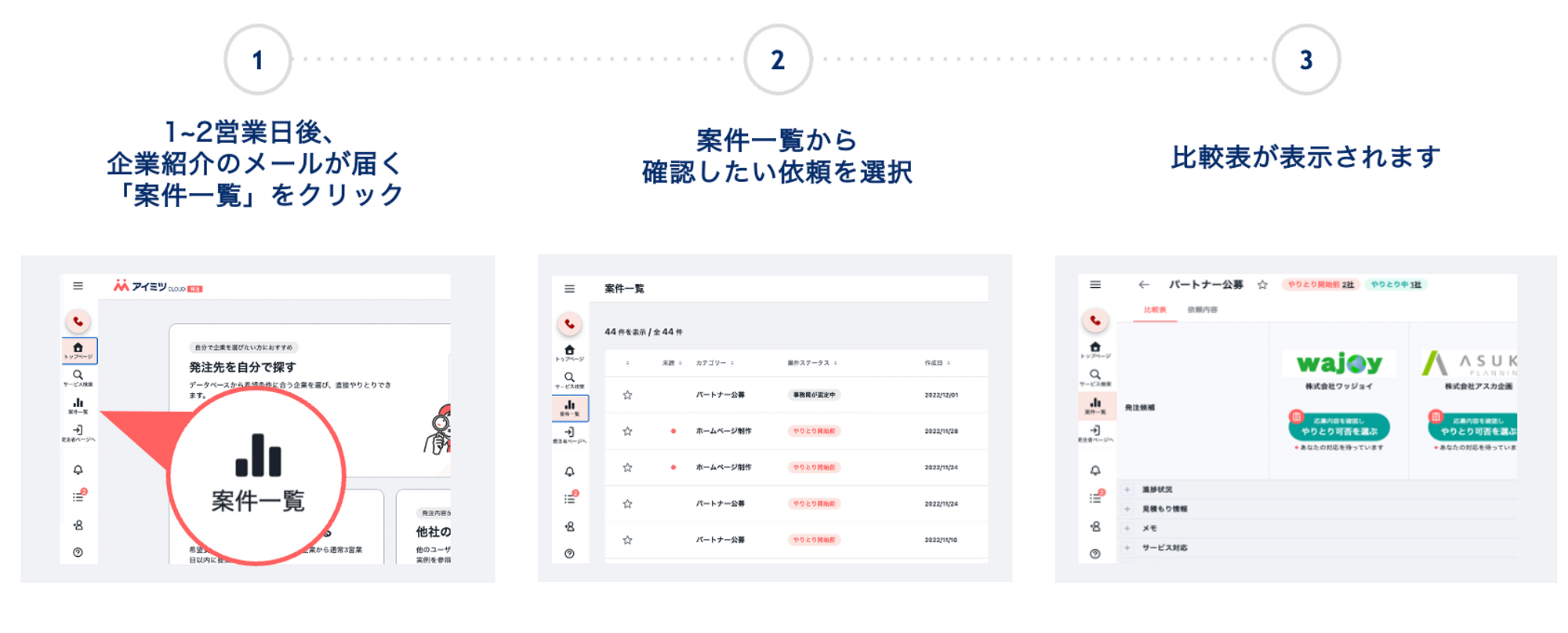
STEP1:「案件一覧」をクリック
アイミツCLOUDにログインし、左側のメニューバーより「案件一覧」をクリックください
STEP2:案件一覧から確認したい依頼を選択
過去依頼した案件が一覧で表示されますので、確認したい案件をご選択ください
STEP3:比較表を確認する
案件をクリックいただきますと、比較表が表示され、横並びで今回マッチングした企業が並んでおります。企業詳細をご確認いただき、やりとりにお進みください。
※ご自身のご依頼内容をご確認したい場合は同画面内の「依頼内容」をクリックください。
※ご紹介企業で不足の場合は「追加で依頼する」をクリックください。
比較表でできること
ここからは、企業のご紹介は案件一覧内にある比較表機能に関する情報提供をしております。
比較表の形式になっているメリットは以下の2点です。
① 各社の情報や、強みなどの共通の項目で比較ができる
② 稟議や社内情報共有の際に、まとめ直す手間が不要
比較可能な項目とは
それでは比較表で確認できる情報について詳しく見ていきましょう!
依頼するカテゴリーによって異なりますが、以下の情報が比較可能です。
| 1 | 企業の応募内容 | ・依頼に応じた実績情報 ・お打ち合わせ可能日 ・案件の対応目安金額 |
|---|---|---|
| 2 | サービス対応 | ・業務範囲 ・強み ・支払い方法 など |
| 3 | 企業情報 | ・設立年度 ・資本金 ・主な取引先 など |
| 4 | サービス情報 | ・キャッチコピー ・導入実績数 ・導入実績企業 ・業歴 など |
| 5 | 見積もり金額 | ・合計金額 ・内訳 ※ 企業へ要求しアイミツCLOUD内で提出いただいた場合 |
上記の内容を自分でWEB掲載情報で集めるのは大変苦労いたしますよね。
WEBには載っておらず、企業選定のポイントとなる情報がすでにまとまっています。
ぜひご活用ください!
比較表の機能
続いて、比較表の機能について説明していきます!
情報を見るだけではなく、社内共有や、商談メモなど便利な機能が満載ですので、ご確認ください。
| 1 | 企業とのメッセージ送受信 |
|---|---|
| 2 | 比較表のエクセルダウンロード |
| 3 | 商談ステータス管理 |
| 4 | メモの追加・比較項目のカスタマイズ |
各機能について詳細にお伝えしていきます。
1. 企業とのメッセージ送受信
企業ロゴのしたにある「メッセージ」からメッセージ送受信が可能です

2. 比較表のエクセルダウンロード
比較表右下、こちらの緑のボタンより比較表のダウンロードが可能です

3. 商談・発注ステータス管理
「進捗状況」の枠にて、商談状況・発注状況を選択可能です

4. メモの追加・比較項目のカスタマイズ
比較表内「メモ」の欄にて、メモを挿入することが可能。
さらに、行を追加することもできるので、比較項目をカスタマイズすることが可能です。
ご自身のメモや、メンバー内での情報共有にご活用ください。

応募内容を見る方法や、やりとりを開始する方法についてはこちらで解説しております。